Google Chat je firemní skupinový chat, který je součástí balíčku Workspace od společnosti Google. Chat je integrován do většiny služeb vývojáře: Google Docs, Google Drive, Gmail, Google Meet a další. Google Chat umožňuje komunikovat jak přímo s kolegy v samostatném dialogovém okně, tak ve skupinovém chatu organizace.
Při vytváření skupinové chatovací místnosti mohou uživatelé do ní pozvat kolegy nebo lidi mimo organizaci. Skupinové chaty lze použít jako samostatnou místnost pro komunikaci v rámci stejného oddělení nebo úkolu. V chatech je k dispozici možnost „přidat schůzku“, která vytvoří odkaz na připravenou „schůzku“ v aplikaci Google Meet a uživatelé, kteří na ni klikli, jsou okamžitě přidáni do vytvořené videokonference.
Chat Google lze propojit se speciálními roboty, kteří vám pomohou službu optimalizovat a přidávat do ní nové funkce. Můžete například připojit bota Google Drive, který bude zasílat upozornění na změny v cloudu, nebo integrovat bota, který přidá funkci pro vytvoření ankety nebo hlasování.
Zde je návod, jak v několika jednoduchých krocích aktivovat a používat službu Google Chat.
Jaké jsou hlavní funkce služby Google Chat
Zde jsou hlavní funkce služby Google Chat:
- Integrace se službou Google Safe umožňuje správcům archivovat, ukládat, exportovat a vyhledávat data chatu.
- Zvýšení zabezpečení dat bylo dosaženo přidáním dvoufázového ověřování, správy mobilních zařízení, jednotného přihlášení, pravidel ukládání a zákazu mazání informací.
- Vyhledávání pomocí algoritmů Google umožňuje rychle najít potřebný kontakt nebo zprávu.
- Podpora botů od společnosti Google a vývojářů třetích stran.
Jak aktivovat Google Chat ve webovém prohlížeči
Pokud chcete ve webovém prohlížeči aktivovat službu Google Chat, postupujte podle následujících kroků:
- Nejprve otevřete svůj účet Gmail ve webovém prohlížeči a klikněte na ikonu ozubeného kola.
- Poté klikněte na tlačítko „Zobrazit všechna nastavení“ a otevřete stránku nastavení.
- Poté přejděte na kartu „Chat a setkání“.

- Zaškrtněte políčko „Google Chat“ a klikněte na tlačítko „OK“.
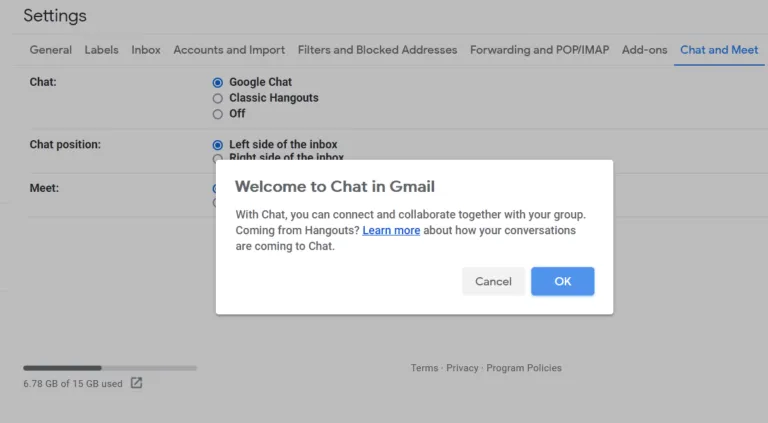
- Nakonec klikněte na tlačítko „Uložit změny“.
Místo polí „Seznamka“ a „Hangouts“, která byla dříve v levém dolním rohu obrazovky Gmailu, je nyní k dispozici pole „Chat“, pole „Spaces“ a pole „Seznamka“. Všechny kontakty, se kterými jste dříve komunikovali prostřednictvím „Hangouts“, se zobrazí v novém poli „Chat“. Můžete kliknout na jejich jména a v levém dolním rohu se zobrazí malé vyskakovací okno s předchozími chaty.
Mějte na paměti, že pokud jste někoho dříve zablokovali v Hangouts, toto zablokování se do chatu nepřenese. Všimněte si také tlačítka napravo od vyhledávacího panelu, které umožňuje vybrat aktivní, nepřítomný nebo nerušený stav. Kromě toho můžete zadat svůj vlastní stav.
Jak spustit Google Chat ve webovém prohlížeči
Pokud chcete spustit službu Google Chat ve webovém prohlížeči, postupujte podle následujících kroků:
- Nejprve klikněte na ikonu „+“ v rohu pole „Chat“.
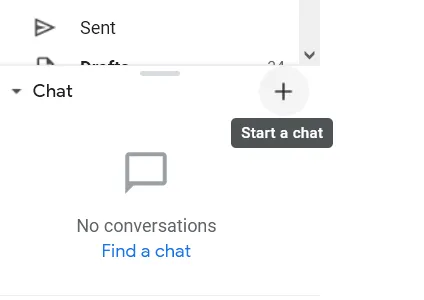
- Zobrazí se rozevírací nabídka.
- Pokud chcete chatovat pouze s jednou osobou, zadejte její jméno do horního pole a zobrazí se malé vyskakovací okno chatu.
- Pokud chcete chatovat s více než jednou osobou, vyberte možnost „Zahájit skupinovou konverzaci“. Poté budete moci vypsat seznam osob, se kterými chcete chatovat.
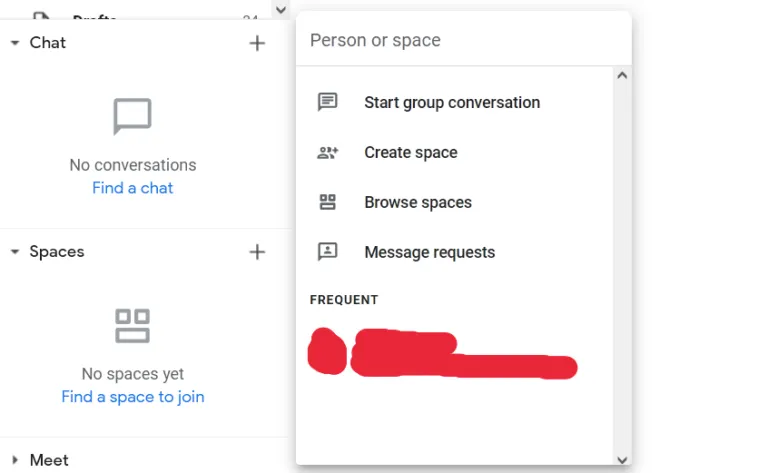
Ve stejné nabídce můžete založit prostor, zobrazit existující prostory nebo vyhledat žádosti o zprávu.
Jak aktivovat Google Chat v mobilní aplikaci
Pokud chcete v mobilní aplikaci aktivovat službu Google Chat, postupujte podle následujících kroků:
- Otevřete aplikaci Gmail v mobilním zařízení a přejděte do nabídky „Nastavení“.
- Poté vyberte svůj účet Gmail a přejděte do části „Obecné“.
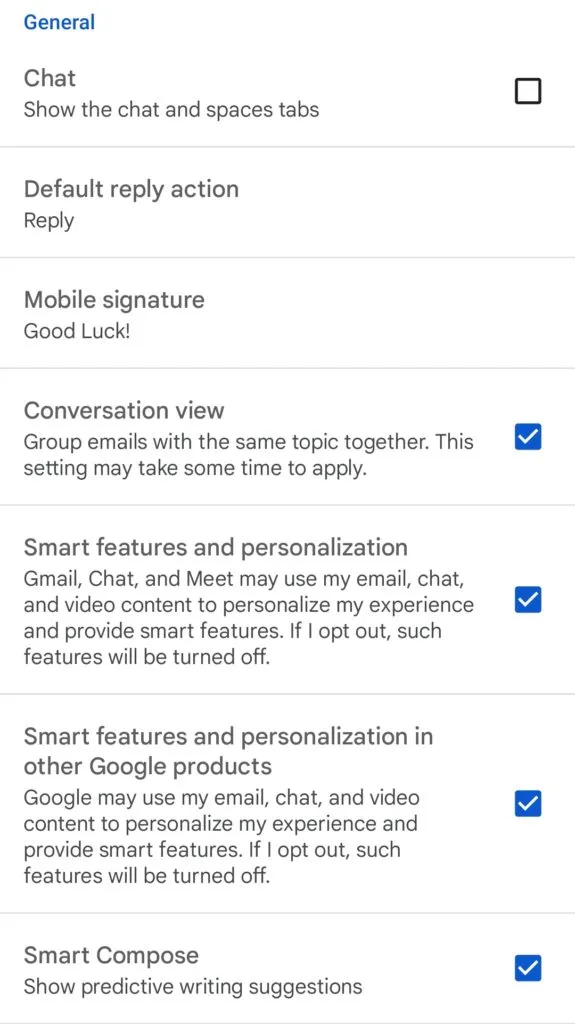
- Poté zaškrtněte políčko „Chat“ a klepněte na tlačítko „OK“.
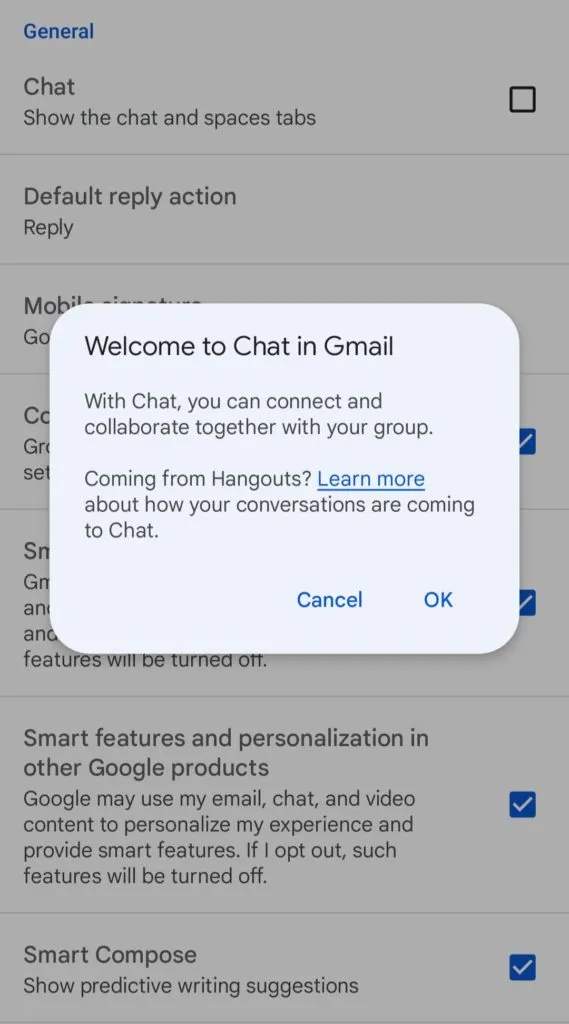
- Nakonec se v dolní části zobrazí karta „Chat“.
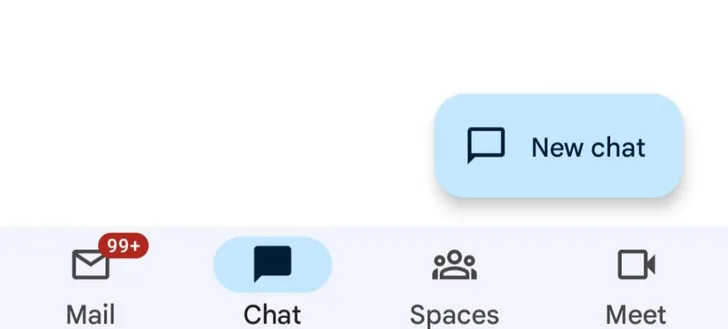
Po dokončení těchto kroků aktivujete službu Google Chat.
Jak zahájit chat Google v mobilní aplikaci
Pokud chcete v mobilním zařízení spustit chat Google, postupujte podle následujících kroků:
- Otevřete aplikaci Gmail v mobilním zařízení a klepněte na kartu „Chat“.
- Poté klepněte na tlačítko „Nový chat“ a začněte chatovat.
- Zde můžete zadat jméno osoby nebo můžete vytvořit prostor či zobrazit existující prostory.
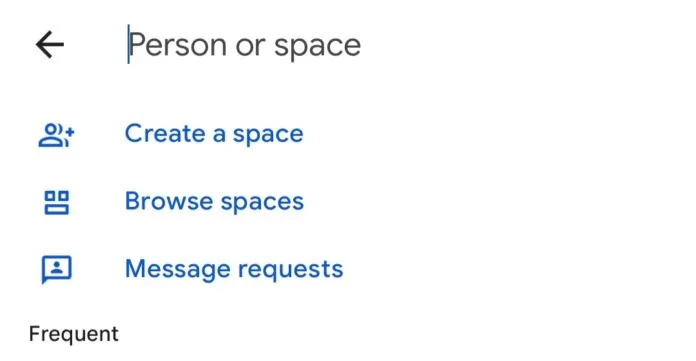
- Pokud chcete vytvořit skupinovou konverzaci, zadejte nejprve jméno první osoby, se kterou chcete chatovat, a poté klikněte na ikonu skupiny, která se zobrazí ve stejném poli, do kterého píšete, a přidejte další jména.
Lidé pozvaní do chatu obdrží e-mail s odkazem a mohou se ke konverzaci připojit nebo ji zablokovat. Pokud jsou v aplikaci Hangouts nebo Chat, obdrží oznámení.







